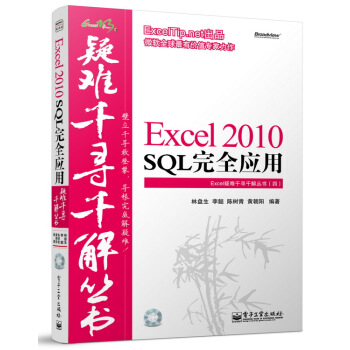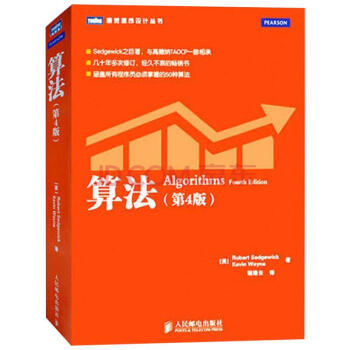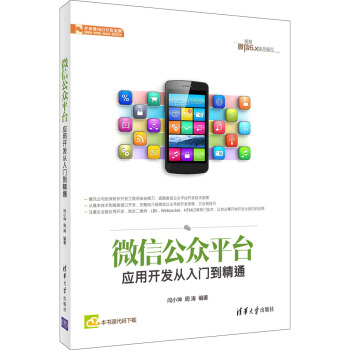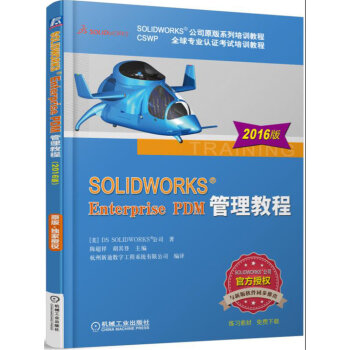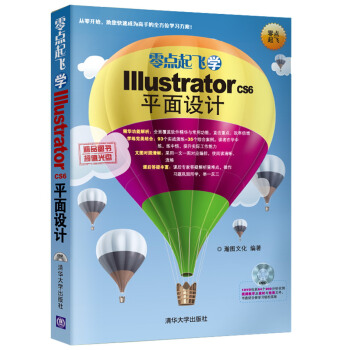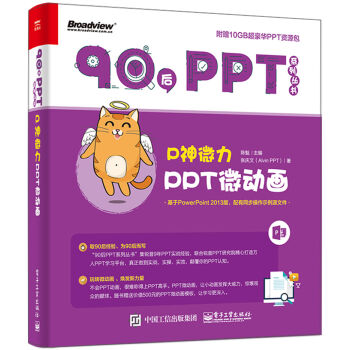

具体描述
产品特色
编辑推荐
取90后经验、为90后而写“90后PPT系列”丛书集锐普9年PPT实战经验,联合锐普PPT研究院精心打造万人PPT学习平台,真正做到实战、实操、实效,颠覆你的PPT认知。
玩转微动画、焕发新力量
不会PPT动画,很难称得上PPT高手。PPT微动画,让小动画发挥大威力,惊爆观众的眼球。随书赠送价值500元的PPT微动画模板,让学习更深入。
内容简介
《P神微力:PPT微动画》涵盖了PPT微动画的基础认识、组合特性、实操方法、系统思路、辅助技能等内容,内容布局清晰成体系。内容呈现分为3大模块:动画制作原理说明(做到心中有数);动画制作示例分步骤图文解说(易学易上手);实操问题概括强调(小贴士提醒)。《P神微力:PPT微动画》适合在校大学生、职场新人和对PPT动画制作感兴趣的人士,尤其是90后的你。千金难买早学会,赢在起跑线、建立自己的核心竞争力,会让我们在职场上大放光彩。
《P神微力:PPT微动画》配套资料涵盖了本书的所有操作示例的样本文件,赠送的模板可供读者持续练习用。《P神微力:PPT微动画》的操作原理说明部分有理有据,会让读者制作PPT时有清晰的思路。只有真正去操作,才能掌握本书的所有示例,操作的过程既是锻炼基本功的过程,也是掌握制作思路的过程。希望读者朋友切勿只看不练、眼高手低,熟练掌握操作,才会大大提升动画制作的技巧和思维。
作者简介
张庆文(AlvinPPT),锐普认证PPT设计师演界网2014~2015年度十佳设计师
PPT作品以灵动新颖的微动画设计见长,热衷于用PPT自带动画设计出与众不同的别样效果,创造了演界网*个单件模板销售额破万的记录。
精彩书评
PPT是现代职场的必备工具之一,因为从事PPT设计工作的关系,很多朋友和客户经常跟我说:“他们会做PPT,但为什么他们做出的动画不好看,或者给人不舒服的感觉,甚至不敢做画。”相信很多职场人士也存在着这样的困惑。其实动画可以让你的PPT更连贯、更生动、逻辑更清晰,让信息更有效地传达。本书从动画的优劣势的分析,层层深入,通过动画案例剖析,深刻讲解步骤和细节,弥补了做不好PPT动画的缺陷,相信会给广大读者带来启发,让你的PPT动画更具灵性!
——蒙晓光,锐普PPT设计总监
书中描绘的“微”动画,体现了简洁、高效的实用主义动画风格。为照顾初学者,书中多数内容从基础写起,全面介绍了PPT动画的创作流程,而作者的能力更胜于此,很期待在下一版中能收获更多惊喜 。
——儒道佛,"爱PPT论坛"创始人,网络学校“PPT教堂”创始人
PPT动画制作是技巧性极高的技能,除了掌握PowerPoint自带数百种动画的特性,制作者还需要将自带动画进行精细的组合和衔接。好在近几年国内PPT动画技术突飞猛进,众多PPT极客玩家都在尝试使用PPT制作不输Flash的酷炫“大片”,积累了很多重要的经验。如何将这些经验应用于工作型PPT中,轻描淡写地做出让人眼前一亮的PPT动画呢?这本书做了一次“暴力”破解。
——杨臻@般若黑洞,《PPT,要你好看》作者
我很欣赏书名中携带的“微”字,“微”字很好的诠释了庆文这几年对于幻灯片动画功力的独到理解,“微”可以代表细节,可以代表一种处世哲学,也可以代表一种以小见大的设计功底。动画,我只认Alvin。
——程泽源@珞珈Carlos,演界网十佳设计师 2015年度演示设计师
目录
Chapter 1 不一样的微动画,你值得拥有!........................... 11.1 PPT 动画的角色定位 ...................................................................2
1.2 PPT 动画的作用 ..........................................................................3
1.3 PPT 动画的优劣势 ......................................................................4
1.4 PPT 动画的分类 ..........................................................................5
1.5 PPT 微动画的定义和特征 ............................................................6
1.6 学习微动画,打造高端PPT ! ....................................................8
Chapter 2 熟知微动画,打好基础很重要!..........................11
2.1 从无到有:进入动画 ..................................................................12
2.2 从有到变:强调动画 ..................................................................19
2.3 从有到无:退出动画 ..................................................................22
2.4 从此到彼:动作路径动画 ..........................................................24
2.5 插入对象:OLE 操作动作 .........................................................28
2.6 页面过渡:切换动画 ..................................................................31
Chapter 3 微动画组合拳,呈现全新的效果!...................... 37
3.1 关于创意(创新)的说明 ..........................................................38
3.2 PPT 微动画组合规则和原理 ......................................................39
3.3 微动画全新组合效果:两种动画组合型 .....................................41
3.4 微动画全新组合效果:三种及以上动画组合型 ..........................53
Chapter 4 微动画实操技巧,高效高质不再愁!.................... 65
4.1 大幅提升微动画制作速度的三大技巧 ........................................66
4.2 大幅提升微动画灵动性的两大技巧 ............................................73
4.3 大幅提升微动画连贯性的五大技巧 ............................................77
4.4 动画制作不为人知的五大隐秘技巧 ............................................91
4.5 文本动画:多样化效果设置 .....................................................104
4.6 图表动画:让数据更生动直观 ................................................. 111
4.7 图片动画:突破单一效果的六大方法 ......................................114
4.8 触发器:实现电子杂志的链接效果 ..........................................134
4.9 多层对象快速添加修改动画技巧 ..............................................145
4.10 动作路径动画的精细化设置 ...................................................150
Chapter 5 模板微动画制作,有始有终一脉相承!................157
5.1 片头开场动画的制作 ................................................................158
5.2 目录过渡动画的制作 ................................................................178
5.3 目录内页过渡动画的制作 .......................................................193
Chapter 6 微动画辅助技能,待到用时不恨少!...................209
6.1 图文多样化处理,让动画更多变 ..............................................210
6.2 音频让微动画更生动带感 ........................................................220
6.3 图片矢量化 ..............................................................................228
附录 微动画自我学习,持之以恒才是真!............................235
附录1 微动画学习成长四阶段 .......................................................236
附录2 微动画创意来源 .................................................................239
附录3 动画创意网站推荐 .............................................................241
附录4 音效推荐和音乐搜集技巧 ...................................................242
附录5 赠送PPT 动画模板一览 .....................................................243
精彩书摘
大幅提升微动画制作速度的三大技巧很多人觉得动画制作太费事,这里说到的“费事”可以分解成两个部分——费心思和费时间。费心思是因为要设计出符合需求和让人耳目一新的动画不是一件易事,这需要长期的积累和尝试,不是短期可以解决的问题。而费时间就要辩证地看待,好的作品一定是精心打磨出来的,又快又好是每个人都想达到却又很难实现的终极目标,不过好在确实可以通过一些技巧来提升动画制作和后续调整的速度,接下来一起学习可以大幅度提升PPT 微动画制作速度的三大技巧。
动画轴:从单个记忆性调整到批量视觉化设置
制作PPT 微动画时,如果动画数量众多,对动画衔接的流畅度有需求时,动画的开始方式不是单纯的【单击时】、【与上一动画同时】或【上一动画之后】所能满足的,有时需要使用大量的【与上一动画同时】,通过合理的【延迟】的设置,可以使动画衔接流畅、过渡平滑。大量动画的延迟设置,如果使用传统的方法,逐个双击动画,在效果选项中进行设置(本书之前的组合动画章节的操作说明,用的就是逐个双击设置效果选项),一是耗费时间,二是需要制作动画的人对动画前后的延迟节点有清晰的形象思维,不过动画多了后容易记乱。而通过对动画轴的线性设置和使用,可以节省大量的设置时间,而且动画与动画之间的关系一目了然、层次分明。
①动画轴的调用。给对象添加动画后,单击【动画】按钮→【动画窗格】按钮,在动画窗格中即可看到动画轴。
②动画轴的尺寸比例调整。单击【动画窗格】左下方的【秒】字的下拉按钮,弹出【放大(I)】和【缩小(T)】两个选项,一般选择【放大(I)】,可以放大动画轴的大小,最多可以单击两次,使动画轴放大到以0.1 秒为调整单位的大小,便于动画轴调整的精确性和便利性。建议调整动画时,动画轴放大到最大。
③动画轴的使用说明。
设置:矩形的长短代表的是动画的持续时间,矩形的首端是动画的开始时间,矩形的末端是动画的结束时间,当鼠标靠近矩形的首端或末端时,鼠标会变成,此时可以按住鼠标左键进行拖拉来改变矩形的长短(即可改变动画的持续时间)。
当鼠标靠近矩形的中间时,鼠标会变成,此时可按住鼠标左键进行拖拉来改变矩形的整体位置(即可改变动画的开始和结束时间),移动单位是每间隔0.1 秒。
当鼠标靠近动画矩形所在行,鼠标会变成,此时可按住鼠标左键进行上下拖拉来调整动画的位置。
单击想要选中的一组动画的首个动画,按住【Shift】键,再单击选中此组动画中的最后一个动画,即可选中该组动画。按住【Ctrl】键,可单击选中不相邻的任意多个动画。
类型:进入动画的动画轴为绿色矩形;强调动画的动画轴为黄色矩形;退出动画的动画轴为红色矩形;动作路径动画的动画轴为蓝色矩形。
④动画轴的使用限制。【开始】方式设置为【上一动画之后】的动画轴非排在首位时,把鼠标移至动画轴中间位置进行动画的整体拖拉时(即改变动画的开始和结束时间),只能向后,不能向前。
⑤动画轴的操作位置调整。单击【动画窗格】按钮,动画窗格的默认位置是窗口的右侧,不过在动画较多时,动画窗格的界面较小,动画轴的显示空间在窗口的右侧比较有限,动画轴的整体感较弱,好在动画窗格的显示位置可以调整。
将鼠标移至【动画窗格】的横向区域(如右图所示区域),鼠标会变成, 此时可以按住鼠标左键,将【动画窗格】拖到上下左右任意(自己觉得合适)的位置。
如果调整位置后使用起来觉得不习惯,可以将【动画窗格】拖回右边区域,不过很难嵌入到PPT 界面中,此时可以同时按下【Alt】+【F10】组合键打开【选择窗格】,将浮动的【动画窗格】向【选择窗格】靠拢,即可使【动画窗格】嵌入操作界面中。
与上一动画同时】&增添辅助动画:让动画调整不再困难重重
制作完众多动画,突然发现整体时间往后延1 秒钟会更好,如果只是十几个动画,手动一一调整也可以接受,如果是数十个甚至上百个动画需要一起调整,那这下就有的做了。接下来我们一起学习让动画后续调整不再困难重重的两个技巧。
①在不需要【单击时】的时候,只使用【与上一动画同时】的动画开始方式,【上一动画之后】通过延迟来处理即可。在动画轴的使用限制部分说过,设置为【上一动画之后】的动画轴不是排在首位时,只能向后拖拉调整动画的开始和结束时间,而不能向前,【单击时】和【与上一动画同时】就不存在这个问题。养成【上一动画之后】用【与上一动画同时】配合延迟(用动画轴时只需往后拖拉即可)来制作动画的习惯,因为后续调整起来比较灵活自如,可以大大缩减时间。
②需要将大段动画时间整体前移或往后延时,可以任意插入一个辅助图形,置于PPT 操作界面外,添加进入动画中【出现】动画。这个【出现】动画就好比做几何题时常用的辅助线,可以帮我们节约很多时间
现在我们希望将效果调整成1 和5、2 和6、3 和7、4和8 同时飞入,1 到4、5 到8 之间依旧是文字间隔0.1 秒依次飞入,即需要将后四个动画整体前移0.4 秒,调增后的动画轴。
动画数量少,手动调整很快,如果现在需要调整的不是后4 个动画,而是40 个动画,那么首先需要插入一个图形(如插入一个矩形),置于PPT 画面外,不影响原有PPT 放映后的布局。
为插入的图形添加进入动画中的【出现】动画,将【计时】中的【开始】设置为【与上一动画同时】,在动画轴中将插入图形的【出现】动画拖拉调整至第5 位,再将它的起始位置拖拉到0 秒。
单击【出现】动画下的【飞入】动画,按住【Shift】键,单击最后一个【飞入】动画,即可同时选中最后需要整体前移的动画,此时按住鼠标左键往上拉,将这4 个动画调整至辅助动画【出现】动画之上,松开一下鼠标,再按住鼠标左键往下拉,将这4个动画调整至辅助动画【出现】动画之下,即可完成4 个动画的整体前置。此时如果不需要辅助图形,可以直接将辅助图形删除,辅助动画【出现】动画也会同时被删除。
动画刷:群体重复动画不再是恶梦
在一般情况下,好的PPT 需要保持风格、色彩的相对和谐与统一,和谐与统一意味着文字字体、字号、颜色和图形的填充色、线条颜色等要保持一致,也意味着动画要保持某种程度的一致性,可以用格式刷快速达成文字、图形、图片格式的一致,从Office 2010 版开始,可以用动画刷来快递达成文字、图形和图片动画效果的一致,这样一来就可以节省大量耗费在设置相同动画效果上的时间。
动画刷主要适用于两种制作情况:第一种是完全复制。即将一个对象(文字、图形或图片)的动画效果复制到另一个对象(文字、图形或图片)上;第二种是复制调整。即将一个对象的动画效果复制到另一个对象后,对动画效果进行微调,呈现出差异化的效果。如【飘落】(飘落= 自定义路径+ 陀螺旋)动画在应用到大量类似的花瓣或树叶上时,可以先用动画刷将一个设置好的【飘落】动画直接复制到其他花瓣或树叶上,然后微调路径动画的位置、长度和持续时间,以及【陀螺旋】动画的持续时间,就可以呈现出错落有序、各式各样的飘落效果。如果要对每个花瓣或每片树叶进行逐个设置,会耗费大量时间。
①动画刷的位置。动画刷位于【动画】选项卡中的【动画窗格】的下方。
②动画刷使用说明。在没有单击(选中)已添加过动画的对象时,或单击(选中)了未添加任何动画的对象时,动画刷的标志是灰色的。只有单击(选中)已添加过动画的对象时,才会显示为彩色的可单击状态。单击已添加动画的对象,单击【动画刷】按钮,再单击需要添加相同动画的对象即可。单击已添加动画的对象后,双击【动画刷】按钮,然后分别单击想要此动画效果的N 个对象,这样就可以把此动画效果复制给N 个对象,直到再次单击动画刷(或双击PPT 空白区域)取消动画刷激活状态为止。
在市场竞争激烈的当下,不管是什么产品,有形的还是无形的,线上的还是线下的,想要富有竞争力和从平凡平庸中脱颖而出,就需要做到——差异化,因为我们都清楚,同质化的事物最易被取代。
回到PPT 微动画制作上,千篇一律随大流的动画,也许可以满足一时的需要,不过只要我们心中有一颗永远追求卓越和求新求变的心,一定会希望自己的动画看起来更加生动、有灵性,灵动的动画的源头是动画的创意设计,但是也与动画细节的处理有关系。
……
前言/序言
丛书序当你看到这套丛书,也许是一个偶然。
可能是老师让你做PPT,可能是父母让你学PPT,可能是领导给你提出了PPT的要求,也可能是你感受到同学或同事中PPT 高手的压力。
但这是一次至关重要的机会。
因为,在同龄的90 后们普遍没有重视PPT 的时候,在PPT 还被当作“小儿科”的时候,你先看到这套书,你就抢占了先机!这意味着:你将具备一项超乎寻常的硬技能,它能让你在同龄人中脱颖而出,赢得同学或同事的羡慕,赢得老师或领导的赞扬,在求职时让用人单位爱不释手,在工作中让升职加薪一发不可收拾,甚至可能让你每年收入几万元、几十万元。
如果你还在犹豫,快来看看这些90 后PPT 高手的成绩:
夏影,出生于1990 年,淮海工学院2016 年毕业生。他从大二开始接触PPT,业余时间全部投入到PPT 的设计制作,毕业前已经出品PPT 模板上千套,年销售额超过30 万元。还没毕业他就直接创办了PPT 设计公司,开创了自己的事业。珞珈,出生于1994 年,深圳大学计算机专业2016 年毕业生。虽然不是设计专业,但他对设计有着极致的追求。一年时间,他就做了50 套PPT 模板,收入超过15 万元!“珞神”成了无数粉丝对他的爱称,因为PPT 他还交上了漂亮的女朋友。毕业时,他成了大公司争夺的“香饽饽”,他先后拒绝了中国最好的演示设计公司锐普,拒绝了中国最好的大数据公司国双,拒绝了全球最好的Office 办公软件公司微软,甚至拒绝了上海某房地产公司年薪50 万元的邀请……他创办了自己的公司,他相信,自己的PPT 道路才刚刚开始。
杜小二(网名),出生于1991 年,2014 年毕业后接触PPT,没想到一接触就上瘾了。他纯粹出于兴趣,用了3 个月做了一套微立体PPT 图表,一上架就卖疯了,短短一个月销售额就达到1 万多元。于是,他在微立体的道路上越陷越深,做图表更是精益求精,用1 年多时间,做了30 套作品,销售15 万多元,并获得数以万计的粉丝,他的“中国微立体PPT 第一人”的称呼获得广泛认同。更重要的是,这些兴趣,并没有影响到他的主要工作,毕业1 年多,他在培训师的职业生涯上也是快步前进。
PPT 糖(网名),是另一位出生于1990 年的同学,同样毕业于2014 年,同样毕业后才接触PPT,但他选择了更辛苦的道路——专业PPT 定制。短短两年时间,他已经为京东、中国平安、广发银行、格力等多家知名企业提供过设计服务,月收入1 万多元,比他现在的工资收入还要多。
这两年,像上面提到的PPT 高手,我们已经培养了5000 多个!你希望成为下一个吗?
快快学习“90 后PPT 系列”丛书吧!
本丛书特点
取90 后经验。本丛书是建立在中国领先的专业PPT 设计公司——锐普9 年PPT实战经验基础上,并且由演界网5000 多名90 后PPT 爱好者实践总结而来的,实战、实操、实效,真正颠覆你对PPT 的认知。
同时,本丛书的作者出生于1990 年前后,他们从大学时期开始从事PPT 相关的设计、培训等业务,受过锐普PPT 和PPT 研究院的专业培训,在PPT 方面月收入都上万元。
《略懂P 毛:三天学会PPT》作者郑仪菲(网名大猫菲菲)——专注PPT 研究4 年,锐普认证PPT 设计师,出品PPT 教程上百篇,被誉为PPT 界的“大姐大”;
《P 精斩极:专业PPT 精髓》作者吴树波(网名肥宅)——专注PPT 研究5 年,锐普认证PPT 设计师和培训师,演界网最佳设计师,对PPT 追求极致,被称为“作死派”PPT 代表;
《精P 之道:高效沟通PPT》作者孙宁(网名好PPT)——倡导好PPT、精PPT和快乐PPT,对PPT 背后的沟通之道很有研究;
《P 神微力:PPT 微动画》作者张庆文(网名Alvin)——中国PPT 微动画的倡导者和开创者,所做的动画灵动、唯美、创意,把PPT 动画推向了全新高度。为90 后而写。本丛书在版式上采用卡通设计,读起来是不是更轻松?在文字上,抛弃了传统的说教模式,像不像一个学长在跟你面对面交流?结构简单,尽量减少层级,是不是很容易理解?由浅入深,步步为营,不知不觉就让你掌握PPT 制作的真谛。
这四本书是一个体系,建议大家系统学习。
《略懂P 毛:三天学会PPT》:3 天时间,让你从0 分到60 分,一步步了解PPT 软件,一步步熟悉PPT 制作的流程、思路、方法和规则。看完此书,可确保你能快速做出达标的PPT,满足日常工作要求。
《P 精斩极:专业PPT 精髓》:跟极致派PPT 大师一起,追求最美、最酷、最形象、最具创意、最高效的PPT 效果,从60 分到80 分,让你成为PPT 高手,笑傲职场!
《P 神微力:PPT 微动画》:不会PPT 动画,很难称得上PPT 高手;但99% 的PPT 动画都是多余的、夸张的、奇怪的或者丑陋的。PPT 微动画,让小动画发挥大威力,唯美、细腻、酷炫、实用,让你的观众瞠目结舌,再为你的PPT 加上关键的10 分!
《精P 之道:高效沟通PPT》:跳出PPT 软件,从全新的角度解读PPT 的本质、原理、效果,以及实现的方式,让你的PPT 不仅仅是PPT,更是一款直达观众内心、实现高效沟通的利器。这样的PPT 才能达到真正的100 分!
光看书就能成为真正的PPT 高手吗?当然不能。“90 后PPT 系列”丛书的最佳实践伴侣就是PPT 研究院(QQ 群:153565032)。这是中国最大的在线免费PPT 学习组织,上万人同时学习PPT,有数百位老师提供素材、作业、指导等服务。加入PPT 研究院,你才能真正成为PPT 高手,因为本丛书的作者,也出自PPT 研究院,快来和他们一起学习吧!
在锐普PPT 研究院,你将认识很多志同道合的小伙伴,共同学习、一起进步。初级群帮你掌握PPT 基本技能,尽快迈入PPT 的大门;中级群帮你迅速提升PPT 技能,做出合格的PPT 作品;高级群的各路PPT 高手定期讲课,分享最前沿的PPT 设计技巧,让你踏上精通PPT 之路。如果你还想近距离接触PPT 大神,可以参加我们的PPT 杀手训练营培训(咨询电话:400-601-8802)。
丛书主编:陈魁
前言
梦想与现实
高中毕业前,班主任统一制作了通讯录,除了印有每个人的基本信息、照片外,还有每个人的未来规划,我还记得我未来的愿望是做一名作家,希望自己可以成为一名像三毛那样可以抚慰人心的作家。
这么多年过去了,没能成为作家,不过也成为了作者。如果这本书可以带给大家不一样的收获,想来也算是抚慰人心了。
我与PPT
初次接触到PPT,是在大学的课堂上,其实当时对PPT 的认知没有美与丑的区分,因为觉得PPT 应该就是这样——套用自带版式,除了文字还是文字,偶尔配点图、带有自带音效的各式动画(随机动画)。
毕业工作后,开始自己做PPT,刚开始做的时候,也是各种拼凑模板,当时对美的定义就是五彩缤纷、动画华丽,对于版式设计、配色、动画制作缺乏正确的认识。
就这样自以为自己还不错地度过了若干年,直到2012 年10 月,无意中搜索到了锐普商城,看到了上面分门别类的各种商务PPT 后,之前对于PPT 的认识被击溃得不成样子。
触动与学习
在看到锐普商城的动态模板时,最打动我的其实不是精致的版式设计,而是衔接过渡得如同行云流水般的动画设置,让我对自己之前做的那些毫无逻辑可言的浮夸动画感到极其厌恶。
参照着商城里的动态模板,我开始了自己的动画探索修炼之旅,每天都会花上两三个小时来琢磨各种动画效果的实现方法,初期时,一个简单的效果都会耗费掉很多时间,甚至是想了好几天都不知道怎么设置,咬牙坚持,抑制住想要把电脑砸烂的冲动,一次又一次地尝试,突破一个又一个瓶颈。大半年后,动画制作的速度和精准度有了很大的提升,对于PPT 动画的拆解,已无大碍。
成长与圈子
经历了一年多的自由野蛮生长,慢慢发现个人的成长提升越来越慢,个人的眼界和思维的局限性成了自己发展进步的天花板。对于游离于PPT 圈子之外的我来说,慢慢意识到圈子的重要性,我需要找到一个平台,认识更多优秀的人,通过交流学习来进一步提升自己的动画水平。
2014 年5 月,看到了锐普论坛里关于PPT“杀手“训练营的开班通知,看到的瞬间,我就决定要去参加,既然身边没有PPT 圈子,那我就自己“钻”进去。6 月中旬开第二期时,我如愿以偿地去了上海,认识了原来觉得离自己很遥远的魁哥和锐普的各位设计师。
PPT“杀手”训练营对我的帮助不在于操作技巧,当时讲解的各种技巧我基本已自行掌握,但是PPT“杀手”训练营让我可以将自己东拼西凑掌握到的技巧进行系统体系化的整理,而培训过程中被展示出的锐普商业案例,再次重塑了我对动画的认识和理解。
努力与收获
从PPT”杀手”训练营回来后,提交了训练营的课后作业,加入了PPT 研究院,而后于2014 年6 月底,在演界网开了属于自己的PPT 店铺(Alvin PPT)。PPT 店铺对我而言并不是赚钱的工具,而是检验自己的作品是否受欢迎和促进刺激自己持续学习进步、突破自我的一个手段。
店铺开张不到1 个月,便在锐普论坛看到了关于锐普认证PPT 设计师的认证说明,每年只认证两批(每批只认证10 位),考核标准一看,无论是发布作品的数量还是质量,我都远远没有满足,当时我对自己说,半年后的第二次认证,我一定会达到认证标准。
在不断自我尝试和创新中,时间过得很快,半年后,我拿到了我想要的锐普认证PPT 设计师的称号和演界网2014~2015 年年度十佳设计师的称号。我的付出和坚持,得到了足够的回报。
2015 年年后不久,应魁哥的邀请,我加入了锐普的内部精英群。
出书与致谢
因为加入了精英群,才会有现在的这本书。偶然看到了精英群中关于书籍出版的策划召集,我于是想到了为什么不可以写本专注PPT 动画的书籍呢?相对于教程来说,书籍会更系统成体系。于是和魁哥、策划编辑慧敏老师沟通了下,他们给予了我足够的信任,我将自己关于书稿的构思、目录和样章很快地整理、写了出来,审核通过后,正式开始了本书的写作。
这是我的第一本书,我不敢说它有多完美,也许它还有很多瑕疵和疏漏,但是我毫无保留地将自己目前对于动画的认识理解和所有的实践经验都分享了出来。由于动画制作本身的特殊性,若干秒的连贯动画效果背后,可能就是数十个甚至成百个的动画在支撑着,我没有办法去详解过于复杂的动画,而是尽量希望通过尽可能简单的示例,来呈现出同类动画的制作原理,供大家参考和进行延伸思考用。
这本书能够顺利完成,首先要特别感谢魁哥和慧敏老师对我的信任,他们对我的极度信任,让我可以充分按照自己所想完成了本书的写作。再者要感谢认识时间不长、才华横溢、嚣张跋扈的吴树波(肥宅),他毫不犹豫地将自己关于组合动画的思考无私地分享给了我。还有在本书校对排版阶段,感谢张童编辑的辛苦付出和及时对接。最后要感谢我的家人,在春节期间,我花了不少时间在写书上,他们给予了无条件的支持和理解。
希望与期待
本书的所有示例和赠送模板,均属原创。随书附赠了我在演界网(Alvin PPT)开店以来更新的5 套精选模。
期待这本书可以给予大家关于PPT 微动画不一样的认识和收获,在PPT 微动画学习成长的道路上,让我们一路同行!
用户评价
拿到《P神微力:PPT微动画》这本书,我本以为会是一本教我如何制作各种炫酷动画的教程,但读完之后,才发现它远不止于此。它更像是一本关于“如何用动画讲好故事”的艺术指南。作者在书中提出的“微动画”概念,让我耳目一新。他并不是教你如何制造眼花缭乱的效果,而是着重于如何利用最简洁、最有效的动画手段,来增强信息的表达力和观众的理解力。我尤其欣赏书中关于“视觉节奏”和“信息层次”的讲解。作者用了很多非常形象的比喻,将复杂的动画原理,比作音乐的旋律,或者电影的剪辑,让我们能够更直观地理解动画在PPT中扮演的角色。书中的案例也都非常贴合实际,从商务演示到教育培训,几乎涵盖了PPT应用的各个场景。我尝试着书中介绍的一些“动态加载”和“分组动画”的技巧,发现在制作会议汇报PPT时,能够极大地提升信息的条理性,让观众的注意力能够被精准地引导到关键点上。这本书让我对PPT动画有了全新的认识,它不再是简单的“加点料”,而是能够提升PPT专业度,增强沟通效果的重要手段。
评分拿到这本《P神微力:PPT微动画》的时候,我本来没报太大期望,想着PPT动画也就是那么回事,无非是一些简单的切换和飞入飞出效果。但翻开第一页,我就被吸引住了。作者的讲解方式非常细腻,不是那种干巴巴的软件操作指南,而是从“为什么”开始,深入浅出地剖析了微动画在PPT中应用的原理和逻辑。它不仅仅是教你如何让文字动起来,更是教你如何通过动画来增强信息的传达效率,让观众在观看PPT的过程中,思路能够被引导,重点能够被突出。我尤其喜欢其中关于“节奏感”和“视觉引导”的章节,作者用了很多生动的例子,比如如何通过动画的出现顺序和速度来模拟一个故事的发展,或者如何用微妙的位移动画来暗示关联性。书中的案例也很多元,从商务汇报到学术演讲,再到创意展示,都能找到适用的技巧。而且,作者并没有过度强调那些华而不实的酷炫效果,而是把重点放在了如何用最简洁、最有效的方式实现“微”动画,让PPT的整体风格保持专业和干净。我尝试着书中介绍的几种手法,效果真的立竿见影,原本枯燥的PPT瞬间变得生动有趣,而且信息传递的清晰度也得到了显著提升。这本书不仅仅是一本操作手册,更像是一本关于如何用视觉语言讲好故事的指南。
评分老实说,我之前对PPT动画一直有些抵触,总觉得那样会显得PPT不够专业,过于花哨。但《P神微力:PPT微动画》这本书彻底颠覆了我的认知。它并没有像其他书籍那样,一味地追求视觉上的冲击力,而是着重强调“微”动画的力量。作者在书中反复强调,最有效的动画往往是最简洁、最不易察觉的。它就像背景音乐一样,能够巧妙地烘托氛围,引导情绪,却又不会喧宾夺主。书中有很多关于如何通过微小的位移、渐变、旋转等效果,来增强信息的可读性和逻辑性。我尤其喜欢其中关于“延迟出现”和“跟随动画”的讲解,这些技巧虽然简单,但用对了地方,却能极大地提升PPT的专业度和信息传递的流畅度。我尝试着将书中的一些技巧应用到我最近的一个项目报告中,效果超乎我的想象。原本有些生硬的数据,在通过这些微妙的动画处理后,变得更加易于理解和记忆,也得到了领导的肯定。这本书让我明白,PPT动画并非是“多此一举”,而是真正能够为内容增值的“点睛之笔”。
评分刚收到《P神微力:PPT微动画》这本书时,我还没来得及细看。但当我翻阅到其中关于“故事化呈现”的部分,我简直惊为天人。我之前一直觉得PPT动画就是让内容“动起来”,让演示更加有趣,但这本书却从一个完全不同的维度来解读动画的应用——如何让动画成为讲故事的叙事工具。作者在书中详细阐述了如何利用动画的“时间轴”来构建故事的起承转合,如何通过动画的“空间变化”来展现事物之间的逻辑关系,甚至是如何利用动画的“模糊与清晰”来引导观众的注意力。我印象最深刻的是书中举的一个关于产品生命周期的案例,作者是如何通过几个简单的线条和图形的动态变化,就将一个复杂的数据模型变得生动形象,仿佛整个产品都在屏幕上“活”了起来。这本书的价值在于,它不仅仅是教你“怎么做”,更是告诉你“为什么这么做”,以及“这样做能达到什么样的效果”。它让我重新审视了PPT动画的价值,不再仅仅是视觉上的装饰,而是真正能够提升沟通效率,增强信息记忆点的强大武器。
评分说实话,我当初买《P神微力:PPT微动画》这本书,更多的是抱着一种“试试看”的心态,因为市面上关于PPT美化的书籍实在太多了,大部分都是千篇一律的模板堆砌或者一些基础的图形组合。但这本书给我的感觉完全不同。它没有那些花里胡哨的封面和标题吸引眼球,而是以一种朴实无华的姿态,直击PPT动画的核心。我最欣赏的是书中对“细节”的极致追求。作者不仅仅讲解了如何制作动画,更深入到了每一个细微的调整,比如动画的加速度曲线,不同动画之间的衔接方式,甚至是同一个动画在不同情境下的应用差异。我记得有一段讲到如何利用“强调”动画来突出某个数据,作者详细解释了为什么选择某种特定的时间点出现,为什么选择某种特定的方向移动,以及如何通过多次重复的微小动画来加深观众的印象。这些内容,是我之前在其他任何地方都未曾见过的。书中的配图也非常精美,每一个案例都附带了清晰的步骤图和最终效果图,让人一目了然。读这本书的过程,就像是跟随一位经验丰富的工匠,一点点打磨出一个精美的作品。它让我意识到,PPT动画并非是简单的“加分项”,而是能够直接影响信息传递效果的关键要素。
评分棒棒哒 学习中 不断修炼P精斩级
评分内容感觉不出彩啊…
评分内容不错,对能力有提升
评分很接地气的一本PPT,突然爱上了。
评分很好,帮我们老师买的
评分挺精美的书,好好用!
评分书还没看,应该不错,比新华书店便宜多了
评分相信京东,多,快,好,省。正品
评分书已经收到了,感觉还不错,书的大小设计是很人性化的那种,翻看很方便!
相关图书
本站所有内容均为互联网搜索引擎提供的公开搜索信息,本站不存储任何数据与内容,任何内容与数据均与本站无关,如有需要请联系相关搜索引擎包括但不限于百度,google,bing,sogou 等
© 2026 book.idnshop.cc All Rights Reserved. 静思书屋 版权所有

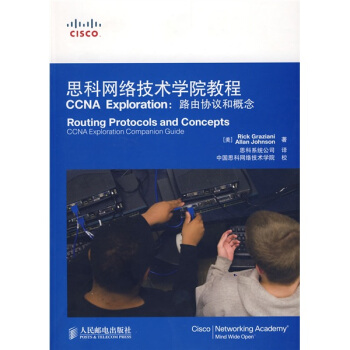
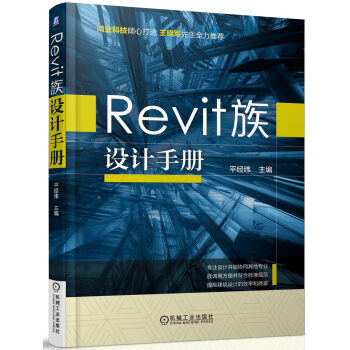
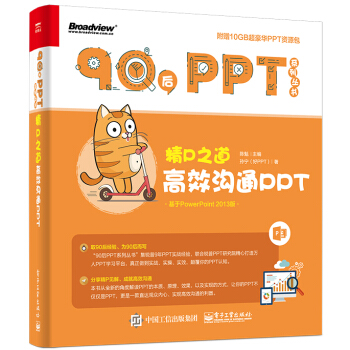
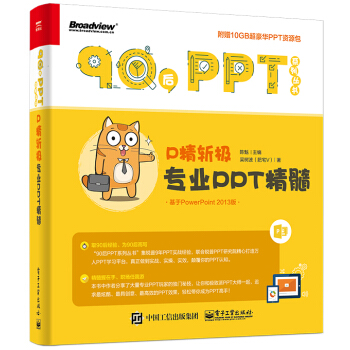








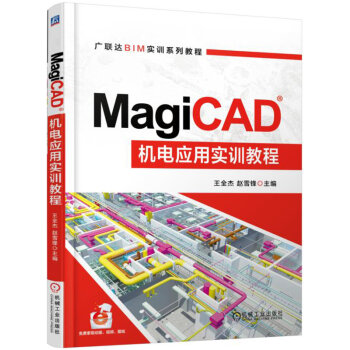
![鲜活的数据:数据可视化指南 ["Visualize This : The FlowingData] pdf epub mobi 电子书 下载](https://pic.tinynews.org/11098788/rBEHZVB2JxcIAAAAAACMaeDla58AABq-QII7voAAIyB300.jpg)